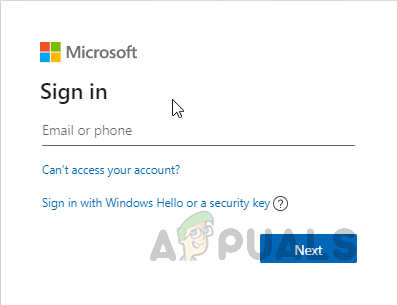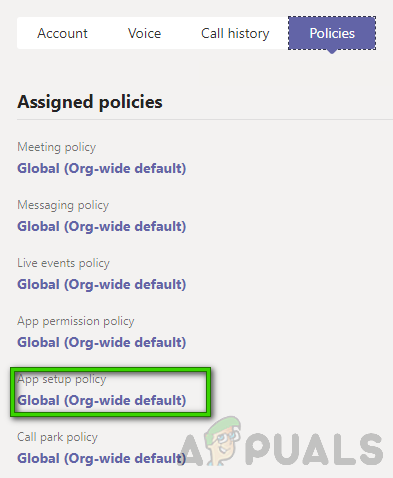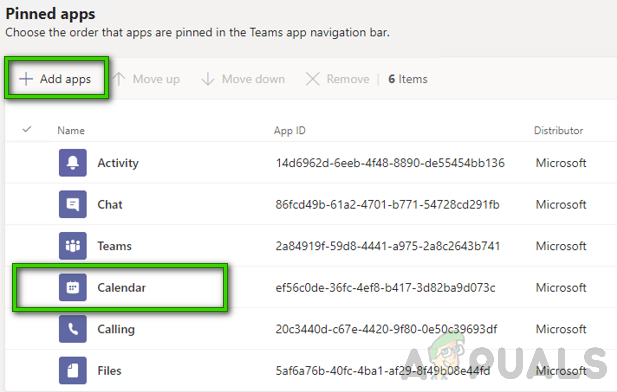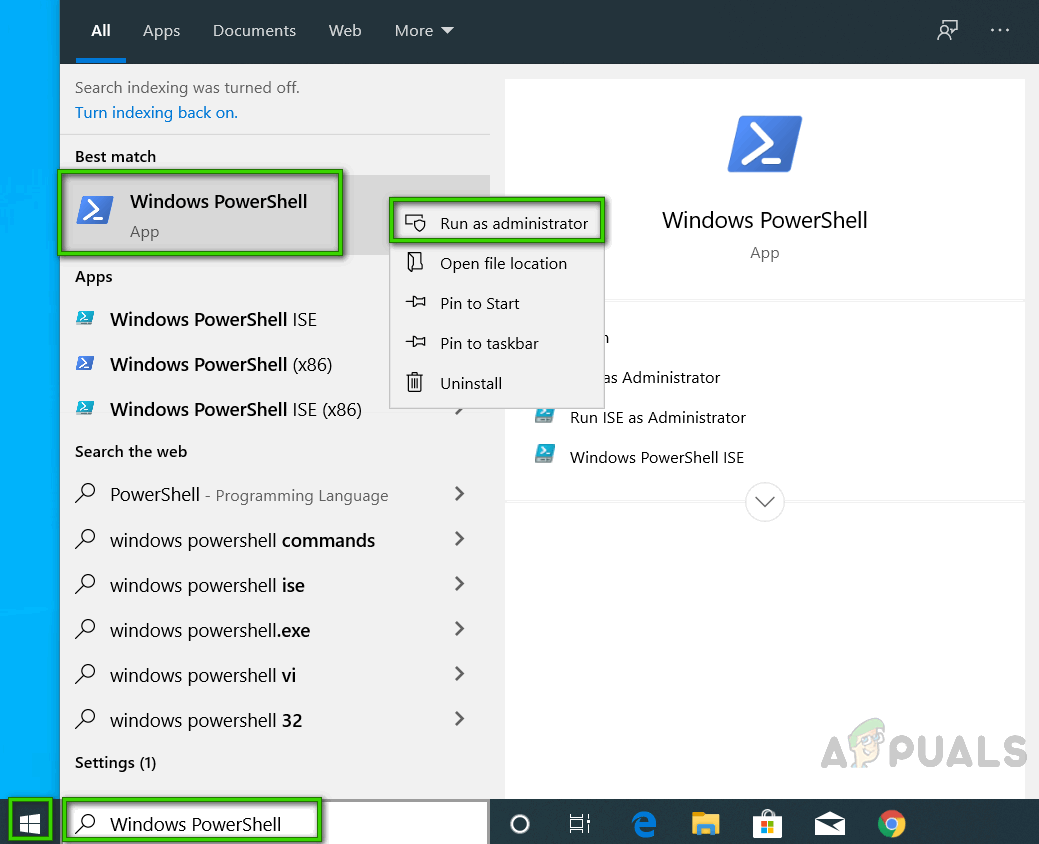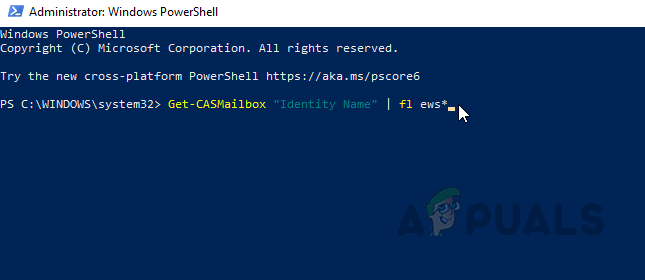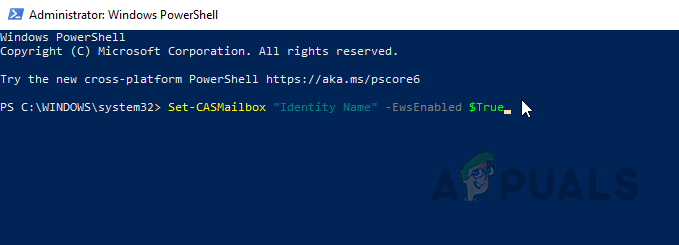মাইক্রোসফ্ট টিমস অ্যাপ্লিকেশনটির সাধারণভাবে একটি প্রধান ক্যালেন্ডার রয়েছে যা আপনাকে স্বতন্ত্রভাবে বা আপনার পুরো গোষ্ঠী / সংস্থাকে বরাদ্দ করা হয়। কোনও ব্যক্তি বা গোষ্ঠী সদস্য এই ক্যালেন্ডারে সভা বা ইভেন্টগুলি যোগ করতে পারে যা একই মাইক্রোসফ্ট টিম গ্রুপের সাথে সংযুক্ত অন্যদের জন্য ক্যালেন্ডারে স্বয়ংক্রিয়ভাবে প্রদর্শিত হয়। সম্প্রতি ব্যবহারকারীরা রিপোর্ট করতে শুরু করেছেন যে মাইক্রোসফ্ট টিমে তাদের ক্যালেন্ডার অনুপস্থিত যা ব্যবসা বা কাজের প্রক্রিয়াজাতের জন্য বেশ ঝামেলার ome ব্যবহারকারীরা তাদের এমএস টিম মেনু বারে 'ক্যালেন্ডার' বিকল্পটি নীচের চিত্রটিতে দেখায়নি:

এমএস টিমে ক্যালেন্ডার অনুপস্থিত
এমএস টিমে ক্যালেন্ডার হারিয়ে যাওয়ার কারণ কী?
আমরা ব্যবহারকারীর প্রতিক্রিয়া এবং প্রযুক্তিগত কর্তৃপক্ষদের বিশদ পর্যালোচনা করার পরে এই সমস্যার কারণগুলি তালিকাভুক্ত করেছি। নিম্নলিখিত যে কোনও কারণে এই সমস্যা দেখা দিতে পারে:
- সম্পর্কিত নীতি পরিবর্তন: ক্যালেন্ডার সেটিংস (আউটলুক বা এমএস টিম) প্রশাসনিক নীতি দ্বারা চালিত। এমন কোনও সম্ভাবনা রয়েছে যে কেউ সম্পর্কিত নীতি পরিবর্তন করেছে যা ক্যালেন্ডার বিকল্পটি অক্ষম করেছে। যার কারণে এটি মাইক্রোসফ্ট টিমস মেনু থেকে অনুপস্থিত।
- ওয়েব পরিষেবাদি প্রোটোকল: যদি আপনার সংস্থা এক্সচেঞ্জ ওয়েব পরিষেবাদি প্রোটোকল অক্ষম করে থাকে তবে মাইক্রোসফ্ট মাইক্রোসফ্ট টিমগুলি বিকাশকালে গোপনীয়তা এবং নিয়ন্ত্রণের দিকে মনোনিবেশ করার কারণে আপনি এই সমস্যার মুখোমুখি হতে পারেন।
- অন-প্রেমেসিস মেলবক্স: ক্যালেন্ডার বৈশিষ্ট্যটি কেবলমাত্র আপনার অন-প্লেসিং মেলবক্সগুলিতে কাজ করে। আপনি যদি মাইক্রোসফ্ট টিমগুলির সাথে ক্যালেন্ডার বৈশিষ্ট্যটি কাজ করতে চান তবে এটি অবশ্যই আপনার এক্সচেঞ্জ সংস্থার অন-প্রাঙ্গনে থাকা মেলবক্সগুলিতে অ্যাক্সেস দেওয়া উচিত। বেশিরভাগ ব্যবহারকারী এই বিষয়টি সম্পর্কে অবগত নন এবং এইভাবে বিবেচনাধীন সমস্যার মুখোমুখি হন।
এখন যেহেতু আপনি সমস্যার পিছনে সম্ভাব্য কারণগুলি জানেন, আপনি নীচের প্রদত্ত সমাধানগুলিতে ঝাঁপিয়ে পড়তে পারেন।
সমাধান 1: এমএস টিমস অ্যাপ সেটআপ নীতি ঠিক করুন
কারণগুলিতে আলোচিত হিসাবে, ক্যালেন্ডার সেটিংস এমএস টিম প্রশাসনিক নীতি দ্বারা পরিচালিত হয়। কেউ হয়ত এটি পরিবর্তন করেছেন যা এমএস টিমস মেনু থেকে ক্যালেন্ডার বিকল্পটি গায়েব করার কারণ হয়ে দাঁড়িয়েছে। তাদের ব্যবহারকারীর এমএস টিমস অ্যাডমিন নীতিটি অন্য কোনও উপায়ে পরিবর্তন করা হওয়ায় অনেক ব্যবহারকারী এই সমাধানটিকে সহায়ক বলে মনে করেছিলেন। এমএস টিমস অ্যাডমিন সেন্টার থেকে এমএস টিমস অ্যাডমিন নীতিমালা ঠিক করতে নীচে দেওয়া পদক্ষেপগুলি অনুসরণ করুন:
- সাইন ইন করুন অফিসিয়াল মাইক্রোসফ্ট টিমস অ্যাডমিন সেন্টার অফিস 365 প্রশাসক হিসাবে।
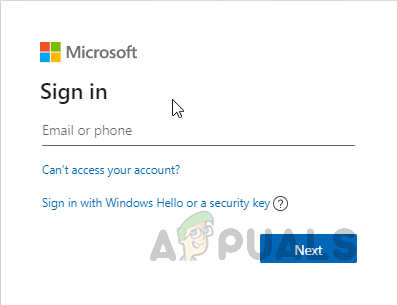
ব্যবহারকারী লগইন শংসাপত্র সরবরাহ
- ক্লিক ব্যবহারকারীরা বাম ফলকে এবং তারপরে আপনার অ্যাকাউন্টটি নির্বাচন করুন। এটি এমন উইন্ডো খুলবে যাতে আপনার অ্যাকাউন্ট সম্পর্কিত সমস্ত সেটিংস অর্থাত্ জেনারেল, নীতি, ইত্যাদি রয়েছে contains
- ক্লিক করুন নীতিমালা ট্যাব, আপনার অ্যাকাউন্ট তথ্য পৃষ্ঠায় উপলব্ধ এবং নির্বাচন করুন গ্লোবাল (অর্গ-ওয়াইড ডিফল্ট) অ্যাপ সেটআপ নীতি বিভাগের অধীনে। এটি এমএস টিম নীতিটি খুলবে যা এমএস টিমের অ্যাপ্লিকেশনগুলির জন্য সেটিংস ধারণ করে অর্থাত্ কার্যকলাপ, চ্যাট, টিমস, ক্যালেন্ডার ইত্যাদি contains
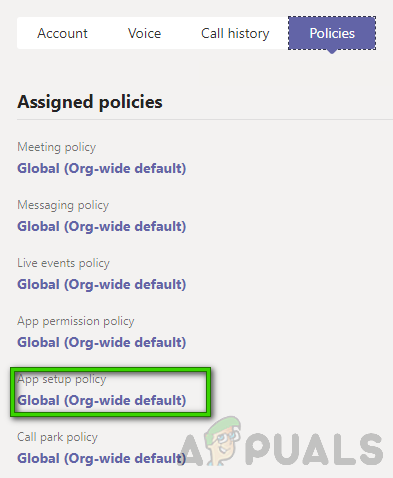
অ্যাপ সেটআপ নীতি নির্বাচন করা হচ্ছে
- এই পৃষ্ঠায়, সমস্ত বিকল্প তালিকাভুক্ত করা হয়েছে যা এমএস টিমস ডিফল্ট মেনুতে প্রদর্শিত হয়। পিনযুক্ত অ্যাপ্লিকেশনগুলির অধীনে, ক্যালেন্ডার তালিকায় রয়েছে কিনা তা পরীক্ষা করুন। যদি তা না হয় তবে ক্লিক করুন অ্যাপ্লিকেশন যুক্ত করুন এবং নির্বাচন করুন পঞ্জিকা । এটি এমএস টিমের ডিফল্ট মেনুতে ক্যালেন্ডার বিকল্প যুক্ত করবে।
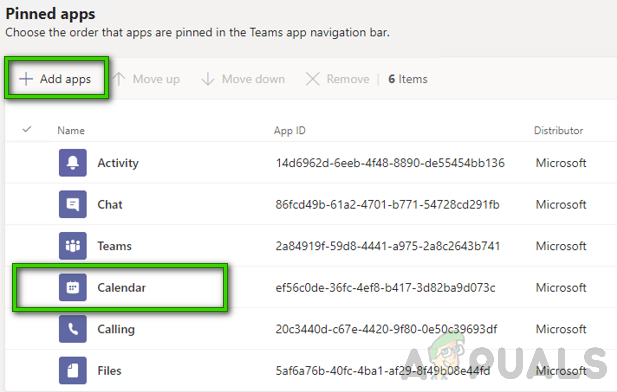
এমএস টিমস মেনুতে ক্যালেন্ডার যুক্ত করা হচ্ছে
- এখন মাইক্রোসফ্ট টিম চালু করুন এবং আপনার ডিফল্ট মেনুতে ক্যালেন্ডার বিকল্পটি দেখতে হবে। এটি আপনার সমস্যার সমাধান করা উচিত।
সমাধান 2: এক্সচেঞ্জ ওয়েব পরিষেবাদি প্রোটোকল চেক করা
যদি উপরের সমাধানটি আপনার পক্ষে কাজ না করে তবে আপনার সংগঠনটি এক্সচেঞ্জ ওয়েব সার্ভিসেস প্রোটোকলকে অক্ষম করে দিয়েছে এবং শেষ পর্যন্ত সমস্যা তৈরি করে a সেক্ষেত্রে আপনাকে আপনার আইটি বিশেষজ্ঞের সাথে যোগাযোগ করতে হবে এবং নীচে প্রদত্ত পদক্ষেপগুলি অনুসরণ করে তাকে এক্সচেঞ্জ ওয়েব সার্ভিসেস প্রোটোকল সক্ষম করতে বলুন। এই সমাধানটি ইন্টারনেটে অনেক ব্যবসায়ীদের জন্য সহায়ক হিসাবে প্রমাণিত।
- ক্লিক শুরু করুন এবং অনুসন্ধান উইন্ডোজ পাওয়ারশেল । তারপরে ফলাফলটিতে ডান ক্লিক করুন এবং নির্বাচন করুন প্রশাসক হিসাবে চালান । এটি অ্যাডমিন সুবিধার সাথে উইন্ডোজ পাওয়ারশেল ইউটিলিটি চালাবে।
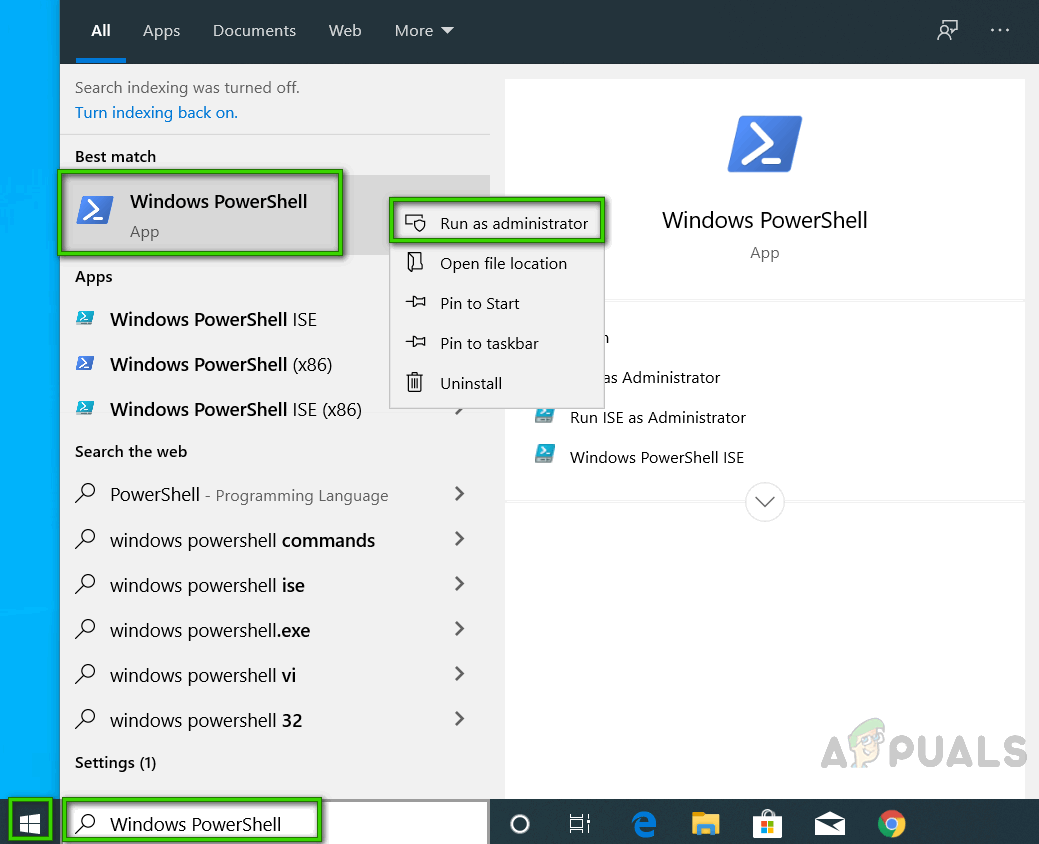
প্রশাসক হিসাবে উইন্ডোজ পাওয়ারশেল চালানো
- উইন্ডোজ পাওয়ারশেলের নীচে দেওয়া কমান্ডটি অনুলিপি করুন এবং টিপুন প্রবেশ করান । এটি এক বা একাধিক মেলবক্সগুলির জন্য বিভিন্ন ধরণের ক্লায়েন্ট অ্যাক্সেস সেটিংস ফেরত দেবে। EwsEnabled মিথ্যা বা সত্য কিনা তা পরীক্ষা করুন। যদি এটি মিথ্যা হয় তবে এটি একটি উদ্দেশ্যযুক্ত সমাধান এবং আপনি ৩ য় ধাপে উঠতে পারেন Otherwise
পান- CASMailbox 'পরিচয়ের নাম' | ফ্ল ইউজ *
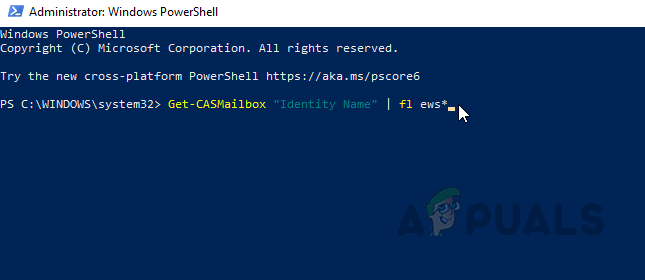
উইন্ডোজ পাওয়ারশেলে রানিং কমান্ড
- উইন্ডোজ পাওয়ারশেলের নীচে দেওয়া কমান্ডটি অনুলিপি করুন এবং টিপুন প্রবেশ করান । এটি এক্সচেঞ্জ ওয়েব পরিষেবাদি প্রোটোকল সক্ষম করবে যা এমএস টিমের ডিফল্ট মেনুতে ক্যালেন্ডার বৈশিষ্ট্য সক্ষম করবে enable
সেট-ক্যাসমেলবক্স 'পরিচয়ের নাম' -ইউসএবলড-সত্য
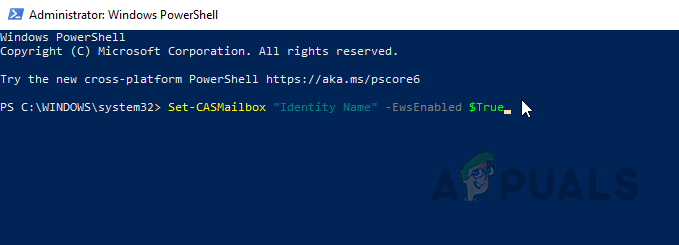
এক্সচেঞ্জ ওয়েব পরিষেবাদি সক্ষম করা
- এখন মাইক্রোসফ্ট টিম চালু করুন এবং আপনার ডিফল্ট মেনুতে ক্যালেন্ডার বিকল্পটি দেখতে হবে। এটি আপনার সমস্যার সমাধান করা উচিত।
সমাধান 3: এক্সচেঞ্জ অন-প্রাইমিসেস মেলবক্সগুলিকে অনুমতি দিন (ক্লাউড ব্যবহারকারীদের জন্য)
কারণগুলিতে আলোচিত হিসাবে, ক্যালেন্ডার বৈশিষ্ট্যটি কেবলমাত্র আপনার অন-প্রাঙ্গনে মেলবক্সগুলিতে কাজ করে। আপনি যদি ক্যালেন্ডার বৈশিষ্ট্যটি মাইক্রোসফ্ট টিমের সাথে কাজ করতে চান তবে এটি অবশ্যই আপনার সংস্থার এক্সচেঞ্জ অন-প্রিমাইসেস মেলবক্সগুলিতে অ্যাক্সেস দেওয়া উচিত। এই সমাধানটি অনেকের কাছে জটিল মনে হতে পারে তবে এটি অনলাইনে অনেক ব্যবহারকারীর জন্য চূড়ান্ত কাজ হিসাবে জানা গেছে।
সমাধানের পদক্ষেপগুলিতে সরাসরি জাম্প দেওয়ার আগে, এই সমাধানটির উত্তরাধিকার নিশ্চিত করার জন্য কিছু প্রয়োজনীয়তা রয়েছে। এগুলি নীচে আলোচনা করা হয়েছে:
- ব্যবহারকারীদের অবশ্যই অ্যাজুরি অ্যাক্টিভ ডিরেক্টরি (সাংগঠনিক) এর সাথে সিঙ্ক্রোনাইজ করতে হবে।
- ব্যবহারকারীর অবশ্যই একটি ওয়ার্কিং এক্সচেঞ্জ অন-প্রিমেস সার্ভার মেলবক্স থাকতে হবে।
- এক্সচেঞ্জ সার্ভারের একটি হাইব্রিড সংযোগ থাকতে হবে।
- এক্সচেঞ্জ সার্ভার অবশ্যই এক্সচেঞ্জ সার্ভার 2016 বা তারও বেশি চলমান থাকবে।
- OAuth প্রমাণীকরণ অবশ্যই কনফিগার করা উচিত।
ক্লাউড ব্যবহারকারীদের জন্য, এমএস টিমে ক্যালেন্ডার বৈশিষ্ট্যটি তাদের এক্সচেঞ্জ অনলাইন (এক্সও) ক্যালেন্ডারের সাথে সংযুক্ত রয়েছে। অন্য কথায়, আপনি যখন আউটলুকে একটি সভা নির্ধারণ করেন, এটি এমএস টিমে এবং তার বিপরীতে প্রদর্শিত হবে। একবার প্রয়োজনীয়তাগুলি পূরণ হয়ে গেলে, আপনাকে অবশ্যই আপনার সংস্থা (আইটি বিশেষজ্ঞ) এর কাছে এমএস টিমগুলিকে উভয়টির জন্য আপনার এক্সচেঞ্জ অন প্রতিষ্ঠানের প্রতিষ্ঠানে অ্যাক্সেস দেওয়ার অনুমতি দিতে বলুন অটোডিস্কভার এবং EWS । নিম্নলিখিত তথ্যটি আপনার প্রক্রিয়াটি পুরো প্রক্রিয়া জুড়ে সহায়তা করবে:
- অটোডিজোভার এবং ইডব্লিউএস ইউআরএলগুলি ইন্টারনেট থেকে পাওয়া উচিত (আপনার ওয়েব ব্রাউজার থেকে সরাসরি অ্যাক্সেসযোগ্য)। প্রাক-আথ সমর্থিত নয় এবং আপনি যদি কিছু প্রকাশনার সিস্টেম ব্যবহার করেন তবে আপনাকে পাস-থ্রু কনফিগার করতে হবে।
- OAuth প্রমাণীকরণ কনফিগার করা উচিত এবং আপনার O365 ভাড়াটে এবং এক্সচেঞ্জ অন-প্লেসেসের মধ্যে কাজ করা উচিত। এই কাজটি করার জন্য, আমরা একটি পূর্ণ সংকর পরিবেশে কনফিগার করার জন্য হাইব্রিড কনফিগারেশন উইজার্ড (এইচসিডাব্লু) চালানোর সুপারিশ করেছি। অনুগ্রহ করে আমাদের হাইব্রিড প্রয়োজনীয়তা অনুসারে সর্বশেষতম সিইউগুলি অন-প্রাঙ্গনে চালানো নিশ্চিত করুন।